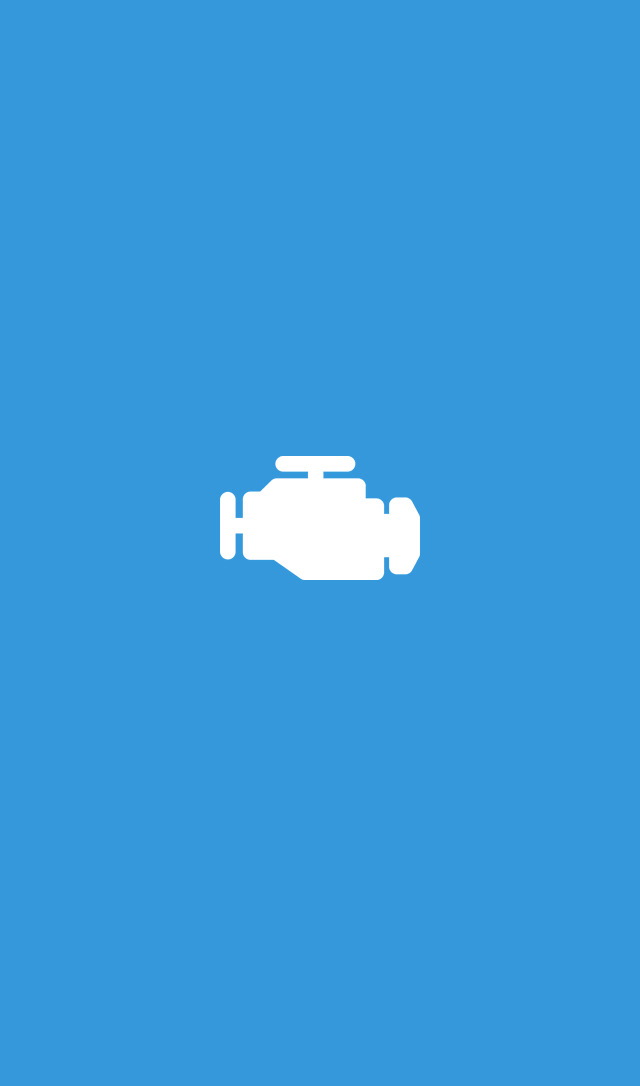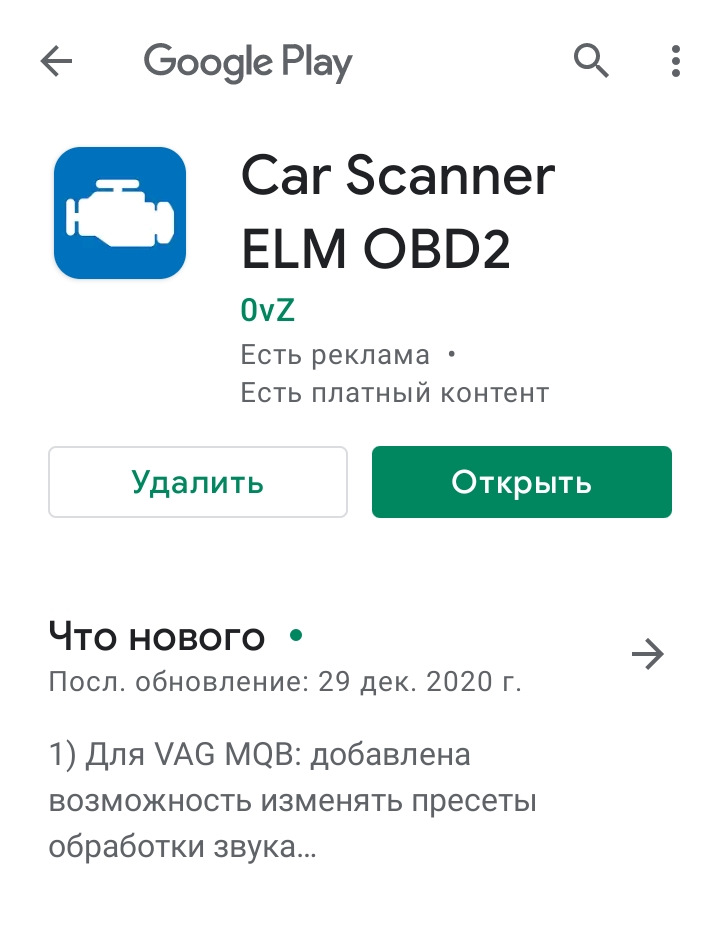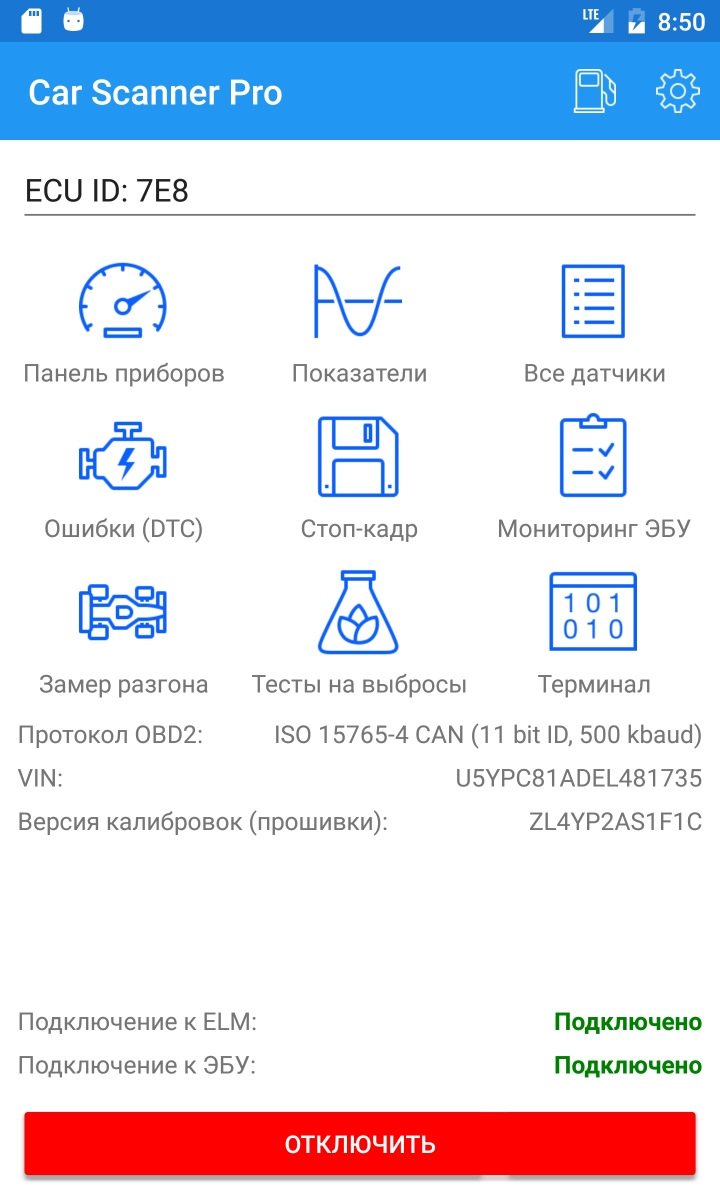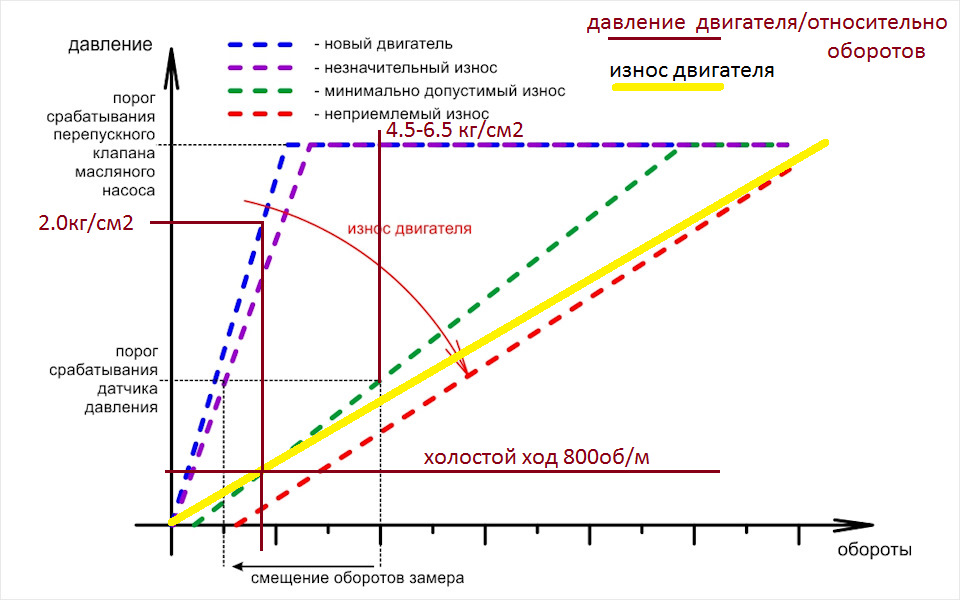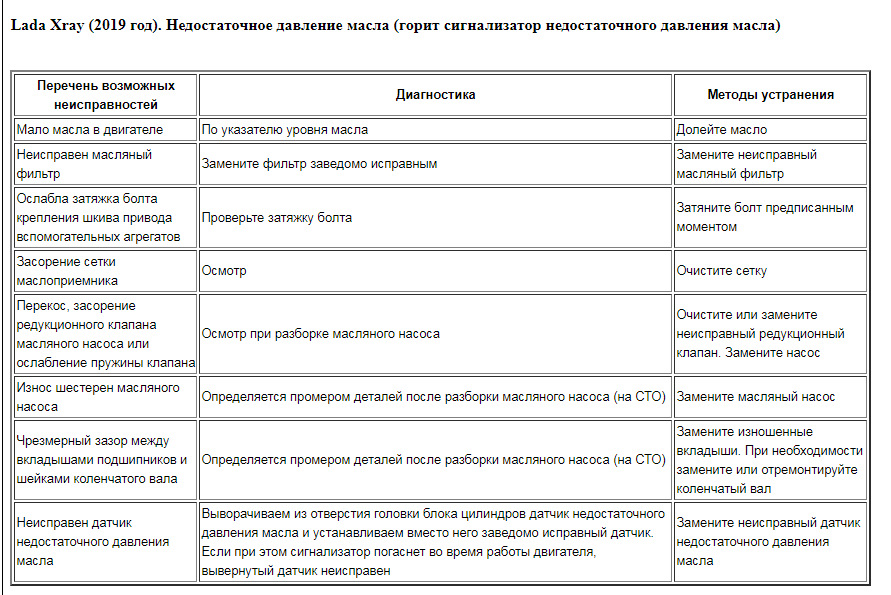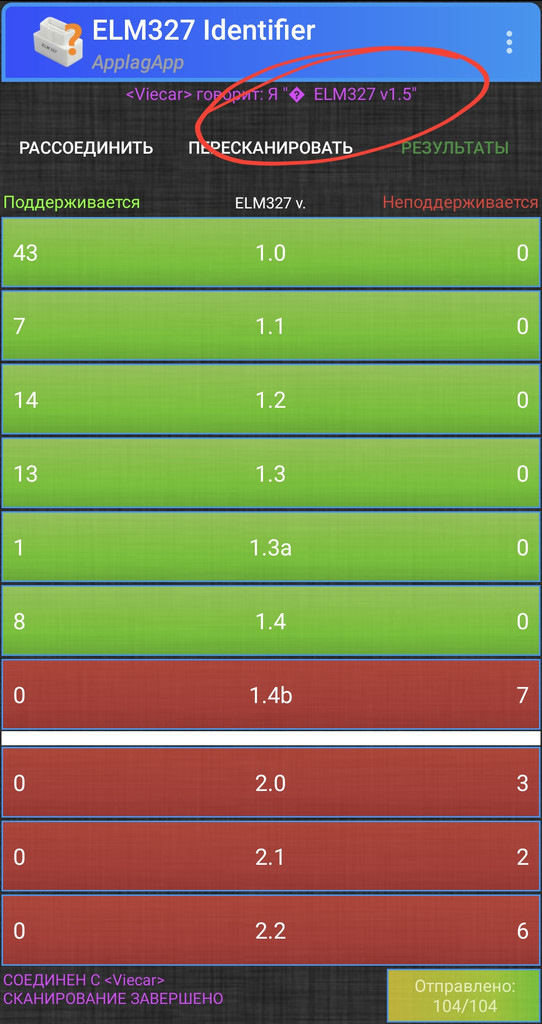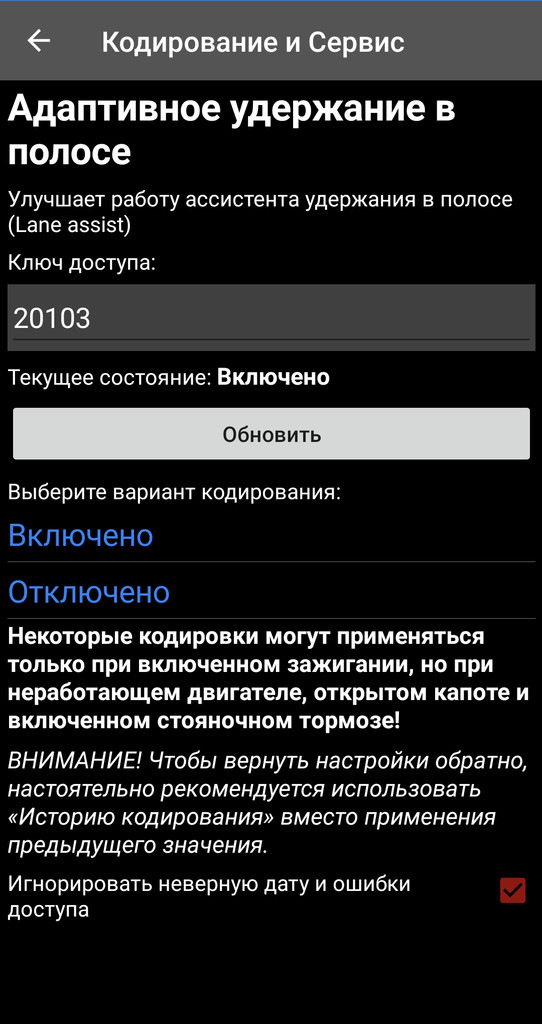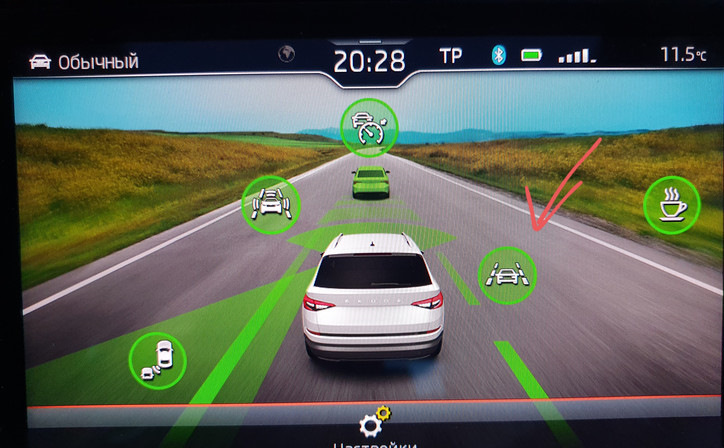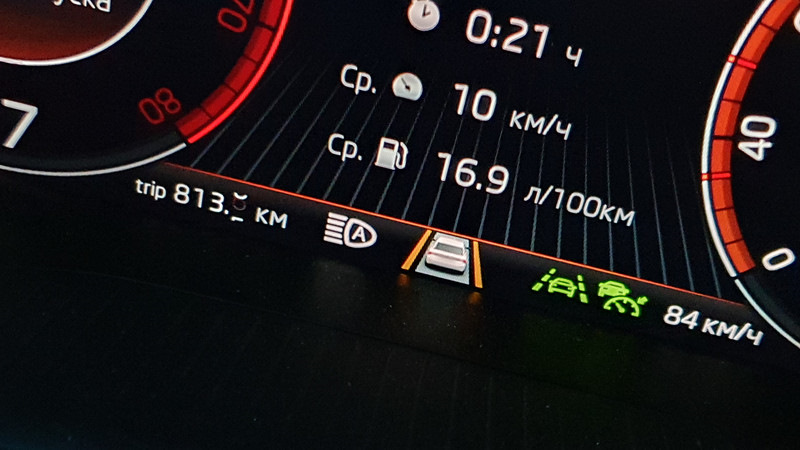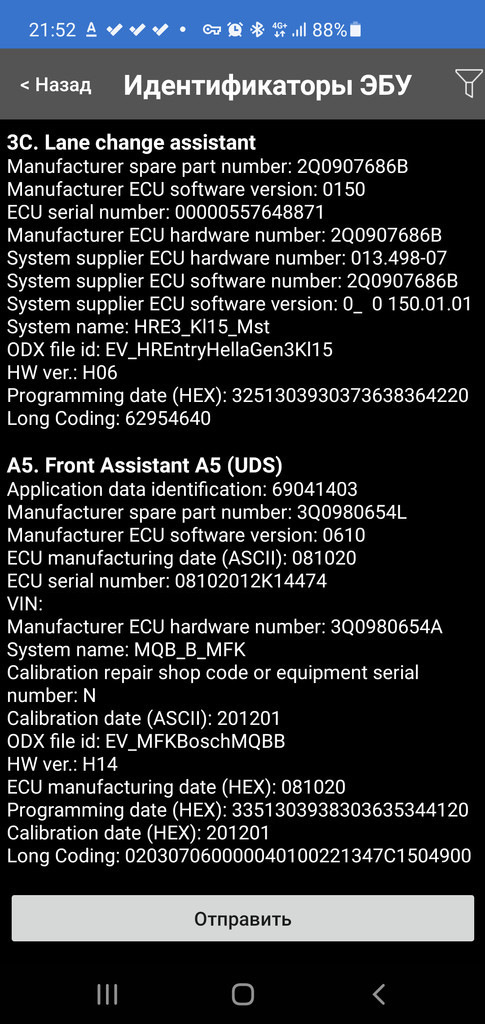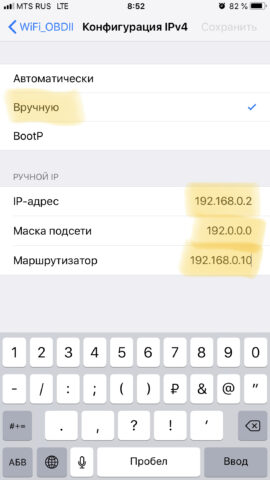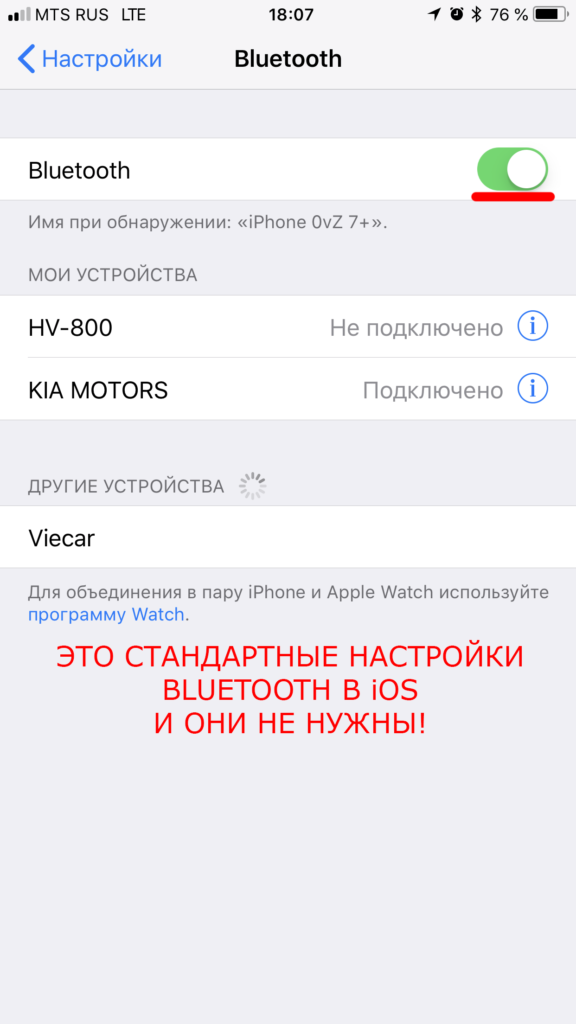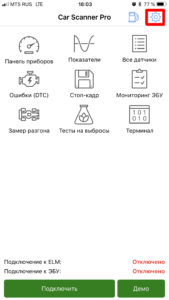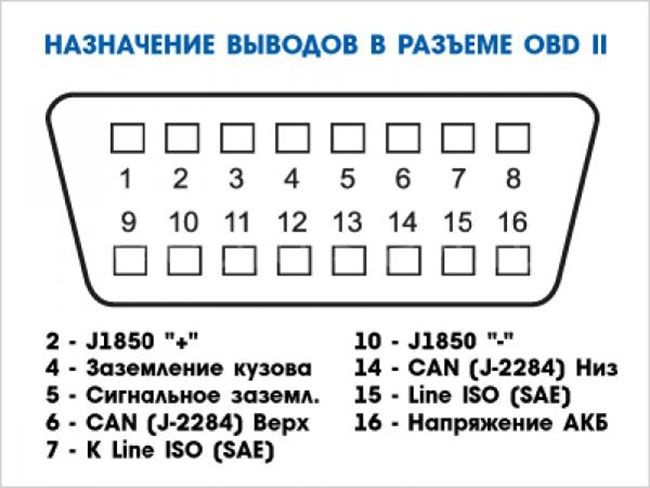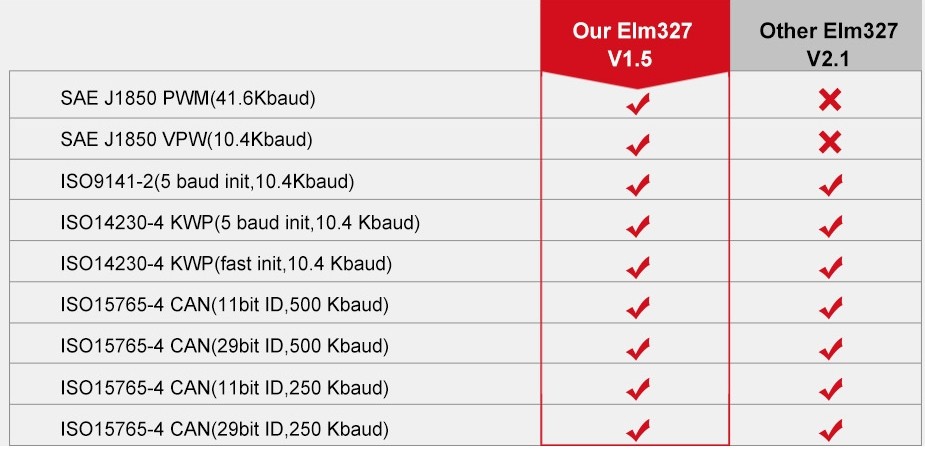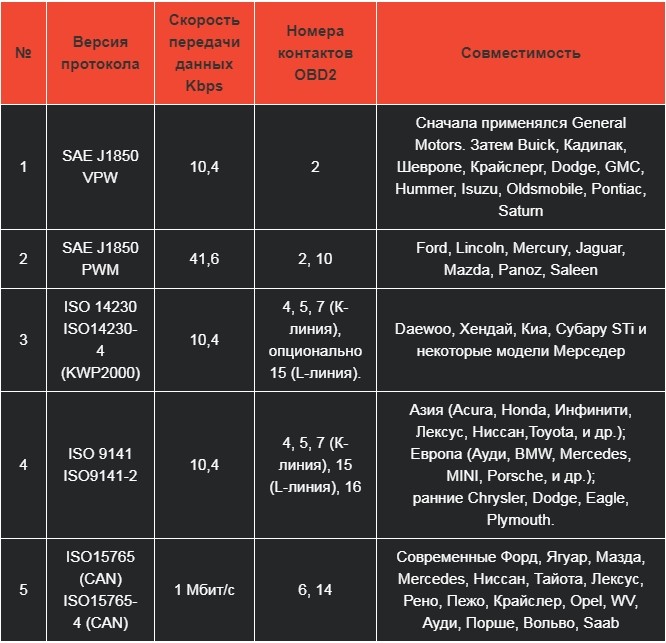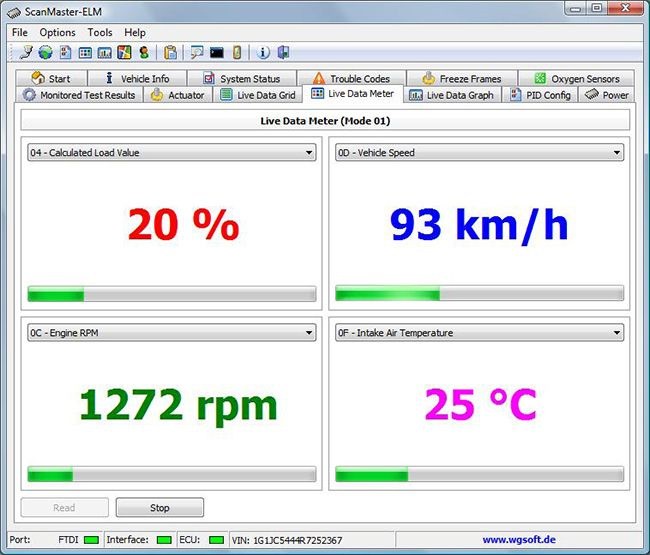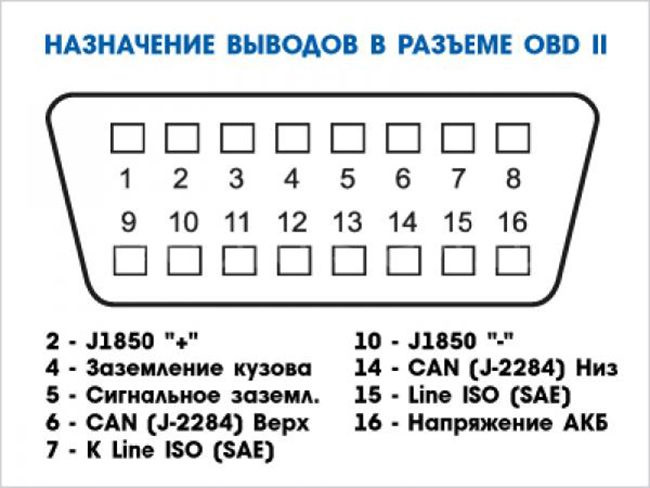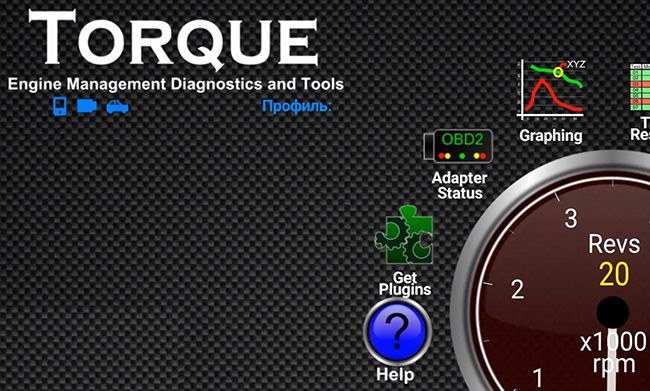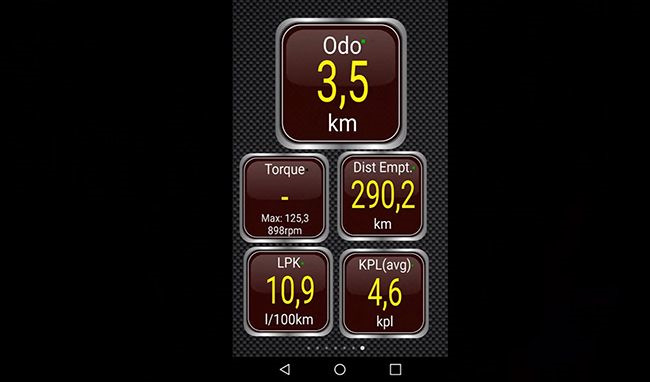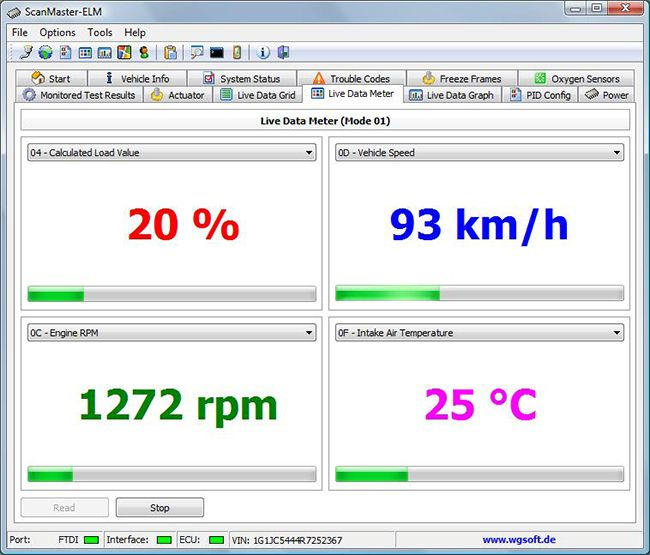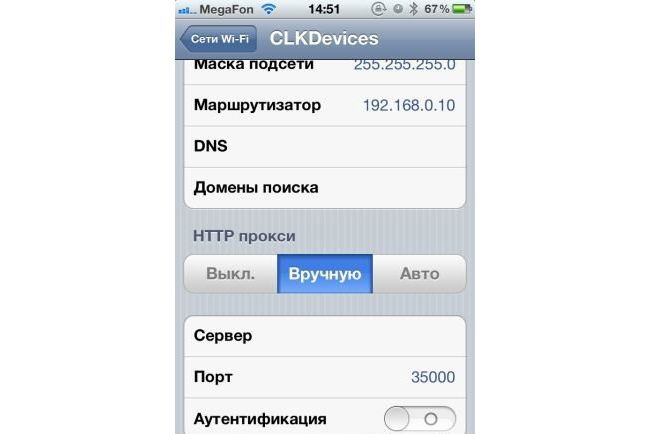Car scanner как пользоваться программой
Car scanner как пользоваться программой
ЕЛМ-327 Wi-Fi и программа Car Scanner Pro для iPhone.
Как уже писал здесь: www.drive2.ru/b/2701619/ ПОЛНОЦЕННУЮ И КАЧЕСТВЕННУЮ ДИАГНОСТИКУ ДВС И ОСТАЛЬНЫХ СИСТЕМ АВТОМОБИЛЯ ЕЛМкой НЕ СДЕЛАТЬ ПРИ ВСЕМ ЖЕЛАНИИ АВТОВЛАДЕЛЬЦА… НЕ НАДО ПИТАТЬ ИЛЛЮЗИЙ… Актуально пользоваться ЕЛМ-327 где-нибудь в дороге, если, ни дай Бог, Вас посетит «Желтый значок двигателя» на приборной панели и машина начнет работать «не нормально» для того, чтобы хотя бы понять, к какому ремонту начинать готовиться… самостоятельно расшифровав ошибки…
Ну, собственно, хотя бы для расшифровки ошибок все же стоит прикупить данную Китайскую поделку и кинуть в подлокотник на всякий случай!
Как и писал ранее, в последнее время меня стала сильно раздражать операционная система Андроид… По этой, собственно, причине я безоговорочно с ней распрощался и, видимо, никогда на нее не вернусь (в плане ПО на телефон). Андрюша установлен пока на планшете только, но это вынужденная мера, потому что планшет необходим для диагностики автомобилей, для несколько другого оборудования… Об этом как-нибудь в следующий раз… Люмия, с которой ходил последний год, тоже что-то радовать перестала… Поэтому осенью того года было принято решение перейти на iOS, благо цены на данный продукт стали уже не очень высокими как в первые года их выпуска.
В магазине приложений App Store нашел опять свою любимую программу Car Scanner Pro. Pro-значит платная и полная. Чем она отличается от бесплатной версии опять же вникать не стал. Стоимость программы составляет около 300 рублей. Разберем как пользоваться ЕЛМкой и программой Car Scanner Pro на iPhone:
Внимание! Во избежание скачков напряжения, которые могут повредить адаптер и/или ЭБУ автомобиля рекомендуем подключать/отключать сканер только при выключенном зажигании.
1. Установите программу Car Scanner Pro на iPhone.
2. Подключите ЕЛМ-327 Wi-Fi (да, да, именно WI-Fi! Блютуз адаптер уже здесь не проканает… У iOS свои причуды…) в диагностический разъем ODB 2 Вашего авто;
Далее есть два варианта развития событий:
Первый: Если китайские друзья спаяли неправильно адаптер-то сгорит предохранитель OBD. Если в автомобиле установлен и китайский предохранитель (который не перегорит)-то сгорит ЭБУ…
Второй вариант: Китайские друзья распаяли адаптер правильно. Внутри прибора загорится красная лампочка…
3. Включите зажигание или же заведите автомобиль;
4. Зайдите в настройки вашего iPhone устройства;
5. Нажмите вкладку WI-Fi;
6. Нажмите кнопку «Вкл.»;
7. Выберите найденный адаптер ЕЛМ-327 с названием «WI-Fi OBD-II»;
8. Видим, что телефон и адаптер нашли друг друга
9. Запустите ранее установленную программу Car Scanner Pro
10. После запуска внизу программы Вы увидите две надписи
Подключение к ELM: Отключено
Подключение к ЭБУ: Отключено
11. Нажмите на нижнюю левую иконку в окне программы с надписью «Подключить» и чуть-чуть подождите. Первый запуск проходит в районе 30 секунд. В последующем соединение будет происходить пошустрее.
12. Если Вы все сделали правильно и верно, то программа напишет:
Подключение к ELM: Подключено
Подключение к ЭБУ: Подключено
Пользоваться программой не сложно. Она на русском языке.
Всем удачи! …Ах да, чуть не забыл… денег от разработчиков программы Car Scanner я не получаю и данную программу не пиарю! К тому же есть бесплатная версия. Я лишь делюсь с Вами своим личным опытом, и своим мнением.
Car Scanner OBD2 или простое управление скрытыми (заводскими) возможностями
Привет, привет
Все началось с этой записи, а вернее получило новый виток событий
www.drive2.ru/l/578817556551303508/
Дабы не ходить вокруг да около, скажу сразу, что при помощи проги Car Scanner можно легко и непринужденно отключить не только задний дворник, но много чего еще. Себе отключил помощь при подьеме, тк она меня доставала, чуть небольшой перекос и авто на тормозах, а ты и не в курсе. Газу …, мля авто на тормозе. АААА…
Еще допом отключил сигнализацию непристегнутого ремня. Еду с гаража, везу бутор на мусорку, оставляю. До подьезда 100 метров, не вижу смысла пристегиваться, но зуммер мозг вынесет. Согласен, что нарушение ПДД и готов с честью понести ответственность, но не о том речь.
Ранее через прочие программы отключал задний дворник. Сразу хочу сказать людям огромное спасибо за ваши труды, уже наверно третью зиму балдею, что дворник не обладает интеллектом, а тупо курит в сторонке и ждет команд от водителя. Если ранее нужно было пол часа на изучение принципа и еще пол часа на внедрение, со страхом, трепетом и трясущимися руками,
— то теперь с помощью приложения Car Scanner OBD2 нужно 5 минут на просмотр всех опций и 5 минут на реализацию
Далее, как и обещал, нюансы недостаточного давления масла
Причины падения давления масла
На панели приборов есть лампочка, которая сигнализирует об аварийном давлении масла в двигателе. Когда она загорается это явный признак неисправности. Расскажем что делать, если загорается лампа давления масла и как устранить неисправность.
Контрольная лампочка масла может загореться по двум различных причинам: либо низкое давление масла, либо низкий уровень масла. А вот что конкретно означает загоревшаяся на приборной панели лампочка масла, поможет выяснить только инструкция по эксплуатации. Поможет нам тот факт, что, как правило, бюджетные автомобили не имеют индикатора низкого уровня масла, а только низкого давления масла.
Недостаточное давление масла
Если загорелась лампочка масленки – это означает недостаточное давление масла в двигателе. Как правило, она загорается лишь на несколько секунд и не представляет для мотора большую угрозу. Например, она может загораться при сильном крене машины в повороте или при холодном пуске зимой.
Если лампочка низкого давления масла загорается из-за низкого уровня масла, то уровень этот, как правило, уже критически низкий. Первым делом, когда загорится лампочка давления масла – проверьте наличие моторного масла. Если уровень масла ниже нормы – то это и является причиной загорание данной лампы. Данная проблема решается просто – нужно долить масло до нужного уровня. Если лампочка погасла – радуемся, и не забываем вовремя доливать масло, иначе это может обернуться серьезными проблемами.
Если лампочка давления масла горит, но с уровнем масла на щупе все в порядке, то еще одна причина, по которой индикатор мог загореться — это вышедший из строя масляный насос. Он не выполняет свою работу по достаточной циркуляции масла в системе смазки двигателя.
В любом случае, если лампочка давления масла или низкого уровня масла загорелась, машину нужно немедленно остановить, съехав на обочину или в более безопасное место, и заглушить. Почему нужно сразу остановиться? Потому что, если масло в моторе иссякло существенно, то последний может остановиться и сломаться с перспективой очень дорогостоящего ремонта. Не забывайте, что масло имеет очень важное значение для поддержания работоспособности двигателя. Без масла двигатель выйдет из строя очень быстро — порой за считанные минуты работы.
Также данная ситуация происходит, когда меняют масло в двигателе на новое. После первого запуска может загореться лампочка давления масла. Если масло хорошего качества, она должна погаснуть через 10-20 секунд. Если не гаснет – причина в бракованном или неработающем масляном фильтре. Его нужно заменить на новый качественный.
Неисправность датчика давления масла
Давление масла на холостом ходу (примерно при 800 – 900 об/мин) не должно быть менее 0,5 кгс/см2. Датчики для измерения аварийного давления масла бывают с различным диапазоном срабатывания: от 0,4 до 0,8 кгс/см2. Если на автомобиле установлен датчик с величиной срабатывания 0,7 кгс/см2, то даже при 0,6 кгс/см2 он будет включать контрольную лампу, сигнализирующую о как бы аварийном давлении масла в моторе.
Чтобы понять, виноват в загорании лампочки датчик давления масла или нет, нужно повысить обороты коленчатого вала до 1000 оборотов в минуту на холостом ходу. Если лампочка погаснет, то давление масла в двигателе в норме. Если нет, то необходимо обратиться к специалистам, которые измерят давление масла манометром, подсоединив его вместо датчика.
От ложных срабатываний датчика помогает прочистка. Нужно отвернуть его и тщательно прочистить все масляные каналы, ведь причина ложных срабатываний датчика может быть в засорениях.
Если уровень масла в норме и датчик исправен
Первым делом, нужно проверить масляный щуп и убедиться не стал ли больше уровень масла после последней проверки? Не пахнет ли от масляного щупа бензином? Возможно, в двигатель попадает бензин или тосол. Проверить наличие в масле бензина легко, нужно опустить щуп в воду и посмотреть останутся ли бензиновые разводы. Если да, то нужно обращаться в автосервис, возможно, предстоит ремонт двигателя.
Если неисправности в двигателе, чему послужило загорание лампочки давления масла – это легко заметить. Неисправности мотора сопровождаются потерей мощности, увеличением расходом топлива, из выхлопной трубы выходит черный или синий дым.
Если уровень масла в норме, то не стоит опасаться длительной индикации низкого давления масла, например при холодном пуске. Зимой, при низких температурах, это абсолютно нормальный эффект.
После ночной стоянки масло стекает из всех магистралей и густеет. Насосу нужно определенного время, чтобы заполнить магистрали и создать необходимое давление. Масло к коренным и шатунным шейкам поступает раньше, чем к датчику давления, поэтому износа деталей двигателя исключен. Если лампа давления масла не гаснет около 3 секунд – это не опасно.
Что можно сделать самому
Замер давления масла в двигателе
Проблему низкого давления масла сильно осложняет взаимосвязь расхода смазки и понижения уровня с общим показателем давления в системе. При этом целый ряд неисправностей можно устранить самостоятельно.
В случае обнаружения утечек проблему достаточно легко локализовать и решить. Например, протечка масла из-под масляного фильтра устраняется его подтяжкой или заменой. Похожим образом решается и проблема с датчиком давления масла, через который течет смазка. Датчик затягивается или просто меняется на новый.
Что касается течей сальников, в этом случае понадобится наличие времени, инструментов и навыков. При этом заменить передний или задний сальник коленвала своими руками можно у себя в гараже со смотровой ямой.
Течь масла из-под клапанной крышки или в области поддона можно устранить путем затяжки крепежей, замены резиновых уплотнительных прокладок, при помощи специальных герметиков для двигателя. Нарушение геометрии соединяемых плоскостей или повреждения крышки клапанов/поддона укажут на необходимость замены таких деталей.
Если ОЖ попадает в моторное масло, тогда можно самому снять ГБЦ и заменить прокладку головки блока, соблюдая при этом все рекомендации касательно снятия и последующей обтяжки головки блока цилиндров. Дополнительная проверка привалочных плоскостей укажет на то, нужно ли делать шлифовку головки блока. При обнаружении трещин блока цилиндров или головки также возможен ремонт.
Что касается масляного насоса, данный элемент в случае износа лучше сразу заменить на новый. Также не рекомендуется чистить маслоприемник, то есть деталь полностью меняется.
В том случае, когда проблема в системе смазки не так очевидна, при этом ремонтировать автомобиль приходится самостоятельно, тогда в самом начале следует осуществить замер давления масла в двигателе.
Для решения задачи, а также с учетом точного представления о том, в чем измеряется давление масла в двигателе и как это делается, нужно заранее подготовить дополнительное оборудование. Отметим, в свободной продаже существует готовый прибор для измерения давления масла в двигателе.
Как вариант, измеритель давления масла универсальный «Измерит». Такое устройство вполне доступно по цене, имеет в комплекте все необходимое. Также можно изготовить похожий прибор своими руками. Для этого потребуется подходящий маслостойкий шланг, манометр и переходники.
Для замера готовое или самодельное устройство подключается вместо датчика давления масла, после чего оцениваются показания давления на манометре. Обратите внимание, обычные шланги использовать при самостоятельном изготовлении нельзя. Дело в том, что масло быстро разъедает резину, после чего отслоившиеся части могут попасть в масляную систему.
Давление в системе смазки может падать по многим причинам:
-качество масла или потеря его свойств;
-течи сальников, прокладок, уплотнителей;
-масло «давит» из двигателя (растет давление по причине нарушений работы системы вентиляции картера);
-неисправности маслонасоса, другие поломки;
-силовой агрегат может быть сильно изношен и т.д.
В некоторых случаях водители прибегают к использованию присадки для увеличения давления масла в двигателе. Например, XADO ревитализант. По заявлениям производителей такая антидымная присадка с ревитализантом уменьшает расход масла, позволяет смазке сохранять необходимую вязкость при нагреве до высоких температур, восстанавливает поврежденные шейки и вкладыши коленвала и т.д.
Как показывает практика, эффективным решением проблемы низкого давления присадки считать нельзя, но в качестве временной меры для старых изношенных моторов указанный способ может подойти. Еще хотелось бы обратить внимание на то, что моргание лампочки давления масла не всегда указывает на неполадки с ДВС и его системами.
Редко, но бывает так, что возникают проблемы по электрике. По этой причине не следует исключать вероятность повреждения электрических элементов, контактов, датчика давления или самой проводки.
Напоследок добавим, что избежать многих проблем с масляной системой и двигателем помогает использование только рекомендуемого масла. Также необходимо подбирать смазку с учетом индивидуальных особенностей эксплуатации. Не меньшего внимания заслуживает и правильный подбор индекса вязкости по сезону (летнее или зимнее масло)
Моторное масло и фильтры нужно менять правильно и делать это строго по регламенту, так как увеличение межсервисного интервала приводит к сильному загрязнению системы смазки. Продукты распада и другие отложения в этом случае активно оседают на поверхностях деталей и стенках каналов, забивают фильтры, сетку маслоприемника. Маслонасос в таких условиях может не обеспечить нужного давления, возникает масляное голодание и значительно увеличивается износ мотора.
Много букв, кто дочитал — молодца!
Не стесняемся, озвучиваем свои мысли на этот счет-в комментах
Рубрика: Возможности
Запись данных
Car Scanner предоставляет Вам возможность записать данные, полученные от автомобиля, для дальнейшей оценки или обработки.
ЗАПИСЬ ДАННЫХ
Для того, чтобы включить запись данных перейдите в раздел Запись данных на главном экране и включите переключатель «Запись данных» (включен по умолчанию).
Это можно сделать и во время подключения к автомобилю, но я рекомендую сделать это до подключения.
Прежде чем вы начнете, необходимо понять несколько простых правил:
Просмотр записанных данных
Для того, чтобы просмотреть записанные данные, перейдите в Запись данных и нажмите на нужный файл.
Вы увидите список записанных параметров. Выберите те, которые вы хотите вывести на экран, отметив их.
Вы можете выбрать один из двух вариантов представления данных:
1. Отображение каждого выбранного показателя на отдельном графике
2. Отображение всех выбранных показателей на общем графике.
При просмотре вы можете масштабировать и прокручивать графики. В режиме совмещенного графика вы можете выбрать режим масштабирования: по оси X, по оси Y или по обеим осям одновременно.
Если вы зажмете палец на графике, вы увидите текущее значение показателя в выбранной точке.
Экспорт записанных данных
Способ №1 для iOS:
1) Проведите справа налево по файлу, который вы хотите экспортировать, нажмите кнопку «Еще» и «Отправить».
2) Выберите нужный формат: CSV или BRC
3) Выберите программу для экспорта. Можно использовать почтовый клиент, мессенджеры, облачные хранилища (Dropbox и т.д.)
Способ №2 для iOS (вам потребуется компьютер Mac или PC, программа iTunes, экспорт возможен только в формате BRC):
1) Подключите ваш iPhone/iPad к Mac или PC и дождитесь его появления в iTunes
2) Нажмите на подключенное устройство в программе iTunes и перейдите в раздел «Общие файлы»
3) Выберите в нем программу Car Scanner
4) Найдите в списке нужный вам файл и просто перетащите его на рабочий стол или в любую другую папку на вашем Mac или PC.
Подробнее о работе с функцией «Общие файлы» читайте тут: https://support.apple.com/ru-ru/HT201301
Способ для Android:
1) Зажмите палец на файле, который вы хотите экспортировать, и сверху вы увидите кнопку «Отправить» (возможно, она будет скрыта под кнопкой с тремя точками — это зависит от размеров экрана вашего устройства).
2) Выберите нужный формат: CSV или BRC
3) Выберите метод экспорта: файл или отправка.
4.а) При выборе метода «Файл» вам будет предложено сохранить файл в общедоступное хранилище на устройстве.
4.б) При выборе метода «Отправить» выберите программу для экспорта. Можно использовать почтовый клиент, мессенджеры, облачные хранилища (Dropbox и т.д.)
Импорт записанных данных
ВНИМАНИЕ! Возможен импорт только файлов в формате BRC! Импорт записей в формате CSV невозможен!
Импорт записей отличается для iOS и Android!
Импорт на iOS метод №1 (вам потребуется компьютер Mac или PC, программа iTunes):
1) Подключите ваш iPhone/iPad к Mac или PC и дождитесь его появления в iTunes
2) Нажмите на подключенное устройство в программе iTunes и перейдите в раздел «Общие файлы»
3) Выберите в нем программу Car Scanner
4) Перетащите нужный вам файл в окно с файлами Car Scanner в программе iTunes.
Подробнее о работе с функцией «Общие файлы» читайте тут: https://support.apple.com/ru-ru/HT201301
Импорт на Android:
1) Перейдите в раздел Запись данных.
2) Нажмите кнопку «Импорт». Для Android 6 и выше потребуется дать программе разрешение на доступ к хранилищу (в некоторых версиях Android это переведено как «Фотографии и документы»).
3) Выберите файл для импорта.
Прочее.
По умолчанию файлы поименованы датой начала записи в формате ГОД-МЕСЯЦ-ДЕНЬ ЧАС-МИНУТЫ-СЕКУНДЫ.
Вы можете переименовать их:
1) iOS: Проведите справа налево по файлу, который вы хотите экспортировать, нажмите кнопку «Еще» и «Переименовать».
Android: Зажмите палец на файле, который вы хотите экспортировать, и сверху вы увидите кнопку «Переименовать» (возможно, она будет скрыта под кнопкой с тремя точками — это зависит от размеров экрана вашего устройства).
2) Введите нужное имя файла. Обратите внимание, что существуют символы, которых не может быть в имени файла!
3) Нажмите «ОК».
Вы можете удалить одну или все записи.
Удаление одной записи:
iOS: Проведите справа налево по файлу, который вы хотите экспортировать, нажмите кнопку «Удалить», подтвердите удаление.
Android: Зажмите палец на файле, который вы хотите экспортировать, и сверху вы увидите кнопку «Удалить» (возможно, она будет скрыта под кнопкой с тремя точками — это зависит от размеров экрана вашего устройства), подтвердите удаление.
Для удаления всех записей нажмите на кнопку с изображением мусорной корзины и подтвердите удаление.
Car Scanner — друг человека aka софт — это важно
Что меня очень радует в современных авто — высокий уровень комфорта и возможность настройки автомобиля под себя чтобы повысить уровень комфорта ещё выше.
Кому-то достаточно настроить положение кресла и зеркал, и здорово что в наше время это можно сделать нажатием пары кнопок да еще и сохранить настройки. Я же из тех кто любит более тонко настраивать что-либо под себя, особенно если это осуществимо с помощью ПО. Потому, как только я изучил подробнее программные возможности нашей платформы (MQB) — сразу понял что зеркалами и креслами я не ограничусь.
Определился с инструментарием и пожеланиями (спасибо всем кто делится опытом тут и на форумах) и приступил к делу.
Кстати, я намеренно не называю этот процесс активацией скрытых функций, т.к. по сути многое не активируется а просто изменяется с одних значений на другие, потому я бы назвал процедуру изменением параметров блоков автомобиля.
Лезть в авто было решено с помощью Car Scanner и OBD адаптера — как наиболее бюджетный и в то же время проверенный и надёжный способ без лишней головной боли, к тому же автор приложения — наш земляк, замечен на профильных формах и сам катается (катался на момент написания этого поста) на Kodiaq что несколько повышает шансы на стабильную работу приложения именно с нашими машинами и платформой MQB.
Адаптер был приобретён тот что советует автор программки на своем оф сайте: Viecar Bluetooth 4. Взял на али за 1025р. (вариант Acrylic Box).
Без проблем подключился и «нашёлся».
Во время работы адаптер весело помигивает:
Приложение Car Scanner ELM OBD2 нашло адаптер и успешно к нему подключилось. По умолчанию приложение позволяет внести изменения 3 раза если не ошибаюсь, потому сразу была куплена полная версия за символические 200р.
Внимание: перед внесением любых изменений — следует произвести полное резервное копирование всех блоков автомобиля дабы иметь возможность потом что-либо восстановить не только через историю кодирования но и через бэкап. Я бэкапил так: сперва зашел в Кодирование и сервис > Резервное копирование, там сделал полную копию всех блоков, затем Настройки > Резервное копирование > Создать резервную копию.
Были внесены следующие изменения:
• Адаптивное удержание в полосе
По умолчанию, у нас удержание в полосе работает по принципу — приблилизся к разметке — система берет контроль и подруливает возвращая в полосу, если не был включен поворотник.
Адаптивное удержание меняет логику системы и начинает «вести» по центру полосы самостоятельно подруливая в постоянном режиме.
Работает кстати не сказал бы что супер идеально — может зацепиться за временную разметку, может потерять разметку когда казалось бы она есть, но на хорошей дороге с хорошей разметкой — все довольно стабильно, что радует.
• Параметризация блока ассистентов с поддержкой Traffic Jam Assist, Распознавания дорожных знаков, и Emergency assist.
Данная штука мне в первую очередь была интересна для включения полноценного TJA т.к. Emergency assist уже был с завода а распознавание дорожных знаков мне на данный момент не интересно.
Изначально Traffic Jam Assist у нас не умеет подключать Lane Assist (удержание в полосе) на скоростях до 65 км/ч. Этот пункт исправляет сие недоразумение. В сочетании с адаптивным удержанием в полосе, логика работы получается следующая: если едем на адаптивном круизе, то авто начинает держаться в полосе уже с 0 км/ч, подруливает и держится за впередиидущим авто, лишь бы разметка была хорошая. Это действительно очень удобно в пробках. Жаль только не предусмотрена возможность аудио индикации потери полосы, а то фича расслабляет и можно проморгать момент когда авто перестал подруливать и держаться в полосе т.к. разметка «кончилась»)
Зимой не так интересно на наших дорогах, летом же когда какая-то разметка есть — пользоваться одно удовольствие.
Важный нюанс по этой фиче — она работает и как-то тестировалась только на камерах 3Q0980654/3QD980654 потому не всем подойдет. У меня с завода стояла камера ассистентов 3Q0980654 так что все заработало без проблем.
• Запрет на опережение справа при движении с активным круиз-контролем
Был включен, отключил — так адаптивный круиз не будет притормаживать если впереди пусто но слева в соседней полосе кто-то едет.
• Активация ассистента дальнего света + сохранение его состояния после выключения автомобиля
С завода на авто стоит всё необходимое железо, но опции автодальнего не было.
По текущему прайсу эта опция (PWE) стоит 13 400р и если бы я конфигурировал авто самостоятельно — с очень высокой долей вероятности я бы ее заказал, не только потому что на момент заказа был бы не в курсе программной возможности ее включения но и просто потому что за софт тоже надо платить, его разрабатывают, тестируют, это труд который порой не ценится. Вопросы ценообразования тут не поднимаю, это отдельная большая тема)
Настройка подключения к Bluetooth адаптеру ELM327 на Android
Для начала, убедитесь, что у вас есть адаптер OBDII ELM327 с типом подключения Bluetooth.
Вам необходимо вставить его в диагностический разъем (также известный как разъем OBD2) и включить зажигание или запустить двигатель. Если у вашего адаптера на корпусе есть кнопка включения — нажмите ее.
Шаг №1: Настроить связь с адаптером в системных настройках Bluetooth вашего телефона или планшета. Если вы это уже сделали, либо в системных настройках вашего устройства нет раздела Bluetooth, в котором можно добавить устройство (такое часто встречается на мультимедийных системах) — переходите к шагу №2.
ВНИМАНИЕ! В зависимости от версии Android, шаги, необходимые для связи телефона с адаптером могут различаться!
Откройте системные настройки вашего телефона (настройки Android, не Car Scanner) и перейдите в раздел Bluetooth. Включите Bluetooth.
Вам необходимо добавить новое Bluetooth устройство. В некоторых версиях Android поиск Bluetooth устройств начинается сразу после перехода в раздел Bluetooth и включения Bluetooth, а в других нужно выбрать пункт «Добавить новое устройство» (название также может отличаться).
Подождите немного пока идет обнаружение Bluetooth устройств, находящихся поблизости и найдите в списке обнаруженных устройств ваш адаптер.
Обычно адаптер называется “OBDII”, “obd2” или что-то в этом роде. Если у вас фирменный адаптер, то его название может быть схожим с названием бренда производителя (например «Viecar», «VLink») и т.д.
ВНИМАНИЕ! Адаптер никогда не называется брендом или моделью вашего автомобиля и никогда не называется «MY CAR». Не путайте адаптер с мультимедийной системой вашего автомобиля!
Нажмите на адаптер. Для многих адаптеров требуется ввод ПИН-кода (пароля).
Обычно ПИН-код «0000», «1234», «7890» или «1111», но если эти пароли не подходят, то обратитесь к документации от вашего адаптера или к продавцу.
Шаг №2: Выбор адаптера в Car Scanner.
Откройте Car Scanner и перейдите в настройки (кнопка в виде шестеренки в правом верхнем углу)
Выберите «Адаптер» (в старых версиях — «Подключение»)
Выберите тип подключения: Buetooth (не выбирайте Bluetooth LE (4.0) — это совершенно другая технология связи!)
Нажмите на кнопку «Выбрать устройство». Вы перейдете в окно поиска находящихся рядом устройств Bluetooth.
Подождите, пока ваш адаптер будет обнаружен.
Вот и все, настройка подключения завершена. Теперь Вам нужно просто нажать на большую зеленую кнопку «Подключить» на главном экране программы.
Рубрика: Настройка
Решение проблем с подключением к Wi-Fi адаптерам на iOS
Прежде всего, вы должны понять и принять 3 простые вещи:
1) Car Scanner поддерживает все версии iOS, даже самую последнюю. Неважно, у вас iOS13/14/15/100500. Car Scanner всегда обновляется для поддержки последних версий iOS. Кроме того, ELM327 использует простое и примитивное соединение TCP/IP, на которое обычно не влияет обновление версии iOS. Поэтому, пожалуйста, оставьте ваши домыслы в стиле «после обновления на iOS ХХ.Х программа не подключается» при себе. Мне они не интересны и все, что вы получите от меня, это ссылку на эту страницу.
Список наиболее частых причин проблем с подключением и способы их устранения:
1) iPhone / iPad не подключен к сети WiFi ELM327 OBDII.
2) Часть устройства ELM327 не отвечает.
Возможная причина №2: неисправно устройство ELM327. Многие пользователи задают вопросы в стиле «Вчера я успешно подключился, но не могу этого сделать сегодня! Что не так с приложением?!»
К сожалению, проблема не в приложении. Китайские клоны ELM327 довольно часто и неожиданно «умирают», т.е. просто перестают работать, подключаться и т.д. Некоторые могут работать год, некоторые — 1 раз. Никогда не знаешь, поэтому аргументы в стиле «да я его только вчера купил» пожалуйста оставьте при себе. Кто хочет подробностей — вскрывайте адаптер и разбирайтесь, что именно там отвалилось или отгорело. Возможно, с помощью магазина радиодеталей и паяльника, вы сможете его починить.
Решение: заменить ELM327. Прочтите, пожалуйста, мое руководство, как купить хорошее устройство ELM327.
3) Адаптер ELM327 занят другим приложением или устройством.
Адаптер ELM327 не может использоваться несколькими приложениями или устройствами одновременно. Даже 2 устройства, просто подключенных к одной и той же сети OBDII Wi-Fi, могут вызвать проблему, когда одно из них или даже оба устройства не смогут подключиться.
Решение: убедитесь, что любые другие устройства поблизости не подключены к той же сети OBDII Wi-Fi, и принудительно закройте все другие приложения OBDII.
4) iOS показывает подключение к сети Wi-Fi, но фактически не использует ее.
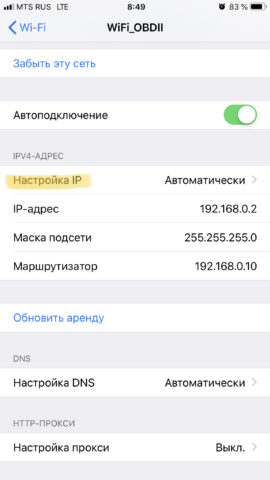
Вместо «Автоматически» выберите «Вручную» и задайте такие параметры:
IP-адрес: 192.168.0.2
Маска подсети: 192.0.0.0
Маршрутизатор: 192.168.0.10
После этого нажмите «Сохранить» и выйдите назад.
5) Неправильные настройки подключения в Car Scanner.
Некоторые пользователи думают, что им следует указать в настройках подключения в Car Scanner IP-адрес iPhone / iPad, который они нашли в настройках Wi-Fi iOS, но это ошибка. Вы должны указать IP-адрес вашего устройства ELM327. В большинстве случаев это 192.168.0.10 (установлено по умолчанию) с портом 35000.
Не изменяйте эти настройки, если вы не знаете абсолютно точно, что у вашего адаптера другой IP-адрес или порт.
6) Отсутствует разрешение на доступ к локальной сети в настройках iOS.
Обратите внимание, что Car Scanner не появится в настройках iOS, пока вы не попытаетесь установить соединение в первый раз, будучи подключенным к сети Wi-Fi. Если вы не подключены к сети Wi-Fi, сообщение с запросом разрешения не появится и Car Scanner не появится в разделе «Локальная сеть».
Это разрешение требуется только для iOS 14 и выше (iOS 15, iOS 16 и так далее до конца времен).
Оптимизация скорости чтения данных
Советы по увеличению скорости чтения параметров
1. Прежде всего, вы должны понять, что больше всего на скорость чтения влияет количество опрашиваемых параметров.
Датчики опрашиваются по очереди, поэтому чем больше параметров должен опросить Car Scanner, тем больше время чтения каждого из них.
Например, если чтение одного датчика занимает 100 мс, то чтение 4 параметров занимает 400 мс.
Включение постоянного расчета расхода также негативно влияет на скорость чтения параметров.
Поэтому, если скорость чтения для Вас важна, постарайтесь снизить количество параметров.
2. Для автомобилей, работающих по протоколам CAN 11bit и CAN 29bit вы можете включить оптимизацию запросов (Настройки — Адаптер — Расширенные настройки — Оптимизировать запросы для более быстрого чтения данных). Эта функция не работает с АвтоВАЗом! Включение этой функции может до 6 раз ускорить одновременное чтение нескольких параметров.
Подключение к некоторым автомобилям вообще невозможно с низкими значениями параметра ATST. Например, некоторые старые Volkswagen, Audi, Skoda требуют ATST=96.
4. Если вы хотите опрашивать параметры, получаемые из разных блоков управления (например, из блока двигателя и из блока АКПП), то это еще сильней увеличивает время опроса, т.к. перед каждым запросом программа тратит некоторое время на то, чтобы перенастроить адаптер ELM327 на работу с новым блоков управления (двигатель, АКПП и т.д.).
Поэтому для достижения максимальной скорости, рекомендуется опрашивать параметры, расположенные в одном блоке.
Настройка подключения к Bluetooth LE (4.0) адаптеру ELM327
Для начала убедитесь, что у вас есть адаптер OBD2 ELM327, который работает через Bluetooth 4.0 (LE). Обратите внимание на версию Bluetooth! Устройства Apple iOS поддерживают только адаптеры Bluetooth 4.0. Более старые Bluetooth адаптеры не поддерживаются. Это ограничение операционной системы Apple iOS. Подробнее читайте в статье про выбор адаптера.
Вам необходимо вставить адаптер в диагностический разъем (также известный как разъем OBD2) и включить зажигание или запустить двигатель. Если у вашего адаптера на корпусе есть кнопка включения — нажмите ее.
Убедитесь, что на вашем iPhone/iPad включен Bluetooth.
Внимание! В отличие от Android устройств, вам не надо настраивать сопряжение с адаптером в системных настройках iPhone/iPad!
Шаг 1: Запустите Car Scanner и перейдите в Настройки (нажмите на иконку шестеренки в правом верхнем углу).
Шаг 2: Выберите раздел «Адаптер» (в старых версиях — «Подключение»)
Шаг 3: Выберите «Тип подключения»: Bluetooth 4.0 (LE)
Шаг 4: Нажмите на кнопку «Выбрать устройство». Вы перейдете в окно поиска находящихся рядом устройств Bluetooth 4.0 (LE).
Шаг 5: Подождите, когда будет обнаружен ваш адаптер и нажмите на него. Если адаптер не найден в течение 5-10 секунд, нажмите на кнопку «Обновить», чтобы повторить поиск.
Обычно адаптер называется “OBDII”, “obd2” или что-то подобное. Если это фирменный адаптер, то его название может быть схожим с его брендом (например “Viecar”, “VLink” и т.д.). Пожалуйста, обратите внимание: адаптеры никогда не называются маркой автомобиля, «MY CAR» или чем-то подобным. И еще, у адаптера всегда есть имя. Устройства без имени, только с адресом вида <…>не являются адаптерами.
Внимание! Если после нескольких попыток ваш адаптер не обнаружен, это означает, что у него устаревшая версия Bluetooth, которая не совместима с Apple iOS.
Шаг 6. Выберите ваш адаптер в списке обнаруженных устройств и дождитесь проверки на совместимость с Car Scanner.
Вот и все, настройка подключения завершена. Теперь Вам нужно просто нажать на большую зеленую кнопку «Подключить» на главном экране программы.
Запись данных
Car Scanner предоставляет Вам возможность записать данные, полученные от автомобиля, для дальнейшей оценки или обработки.
ЗАПИСЬ ДАННЫХ
Для того, чтобы включить запись данных перейдите в раздел Запись данных на главном экране и включите переключатель «Запись данных» (включен по умолчанию).
Это можно сделать и во время подключения к автомобилю, но я рекомендую сделать это до подключения.
Прежде чем вы начнете, необходимо понять несколько простых правил:
Просмотр записанных данных
Для того, чтобы просмотреть записанные данные, перейдите в Запись данных и нажмите на нужный файл.
Вы увидите список записанных параметров. Выберите те, которые вы хотите вывести на экран, отметив их.
Вы можете выбрать один из двух вариантов представления данных:
1. Отображение каждого выбранного показателя на отдельном графике
2. Отображение всех выбранных показателей на общем графике.
При просмотре вы можете масштабировать и прокручивать графики. В режиме совмещенного графика вы можете выбрать режим масштабирования: по оси X, по оси Y или по обеим осям одновременно.
Если вы зажмете палец на графике, вы увидите текущее значение показателя в выбранной точке.
Экспорт записанных данных
Способ №1 для iOS:
1) Проведите справа налево по файлу, который вы хотите экспортировать, нажмите кнопку «Еще» и «Отправить».
2) Выберите нужный формат: CSV или BRC
3) Выберите программу для экспорта. Можно использовать почтовый клиент, мессенджеры, облачные хранилища (Dropbox и т.д.)
Способ №2 для iOS (вам потребуется компьютер Mac или PC, программа iTunes, экспорт возможен только в формате BRC):
1) Подключите ваш iPhone/iPad к Mac или PC и дождитесь его появления в iTunes
2) Нажмите на подключенное устройство в программе iTunes и перейдите в раздел «Общие файлы»
3) Выберите в нем программу Car Scanner
4) Найдите в списке нужный вам файл и просто перетащите его на рабочий стол или в любую другую папку на вашем Mac или PC.
Подробнее о работе с функцией «Общие файлы» читайте тут: https://support.apple.com/ru-ru/HT201301
Способ для Android:
1) Зажмите палец на файле, который вы хотите экспортировать, и сверху вы увидите кнопку «Отправить» (возможно, она будет скрыта под кнопкой с тремя точками — это зависит от размеров экрана вашего устройства).
2) Выберите нужный формат: CSV или BRC
3) Выберите метод экспорта: файл или отправка.
4.а) При выборе метода «Файл» вам будет предложено сохранить файл в общедоступное хранилище на устройстве.
4.б) При выборе метода «Отправить» выберите программу для экспорта. Можно использовать почтовый клиент, мессенджеры, облачные хранилища (Dropbox и т.д.)
Импорт записанных данных
ВНИМАНИЕ! Возможен импорт только файлов в формате BRC! Импорт записей в формате CSV невозможен!
Импорт записей отличается для iOS и Android!
Импорт на iOS метод №1 (вам потребуется компьютер Mac или PC, программа iTunes):
1) Подключите ваш iPhone/iPad к Mac или PC и дождитесь его появления в iTunes
2) Нажмите на подключенное устройство в программе iTunes и перейдите в раздел «Общие файлы»
3) Выберите в нем программу Car Scanner
4) Перетащите нужный вам файл в окно с файлами Car Scanner в программе iTunes.
Подробнее о работе с функцией «Общие файлы» читайте тут: https://support.apple.com/ru-ru/HT201301
Импорт на Android:
1) Перейдите в раздел Запись данных.
2) Нажмите кнопку «Импорт». Для Android 6 и выше потребуется дать программе разрешение на доступ к хранилищу (в некоторых версиях Android это переведено как «Фотографии и документы»).
3) Выберите файл для импорта.
Прочее.
По умолчанию файлы поименованы датой начала записи в формате ГОД-МЕСЯЦ-ДЕНЬ ЧАС-МИНУТЫ-СЕКУНДЫ.
Вы можете переименовать их:
1) iOS: Проведите справа налево по файлу, который вы хотите экспортировать, нажмите кнопку «Еще» и «Переименовать».
Android: Зажмите палец на файле, который вы хотите экспортировать, и сверху вы увидите кнопку «Переименовать» (возможно, она будет скрыта под кнопкой с тремя точками — это зависит от размеров экрана вашего устройства).
2) Введите нужное имя файла. Обратите внимание, что существуют символы, которых не может быть в имени файла!
3) Нажмите «ОК».
Вы можете удалить одну или все записи.
Удаление одной записи:
iOS: Проведите справа налево по файлу, который вы хотите экспортировать, нажмите кнопку «Удалить», подтвердите удаление.
Android: Зажмите палец на файле, который вы хотите экспортировать, и сверху вы увидите кнопку «Удалить» (возможно, она будет скрыта под кнопкой с тремя точками — это зависит от размеров экрана вашего устройства), подтвердите удаление.
Для удаления всех записей нажмите на кнопку с изображением мусорной корзины и подтвердите удаление.
Как использовать сканер ELM327 для диагностики автомобиля: подключение, настройка, список поддерживаемых авто
Привет всем автолюбителям! Сегодня я поведаю вам, как пользоваться ELM327. Модуль имеет тип OBD (On-Board Diagnostic), который позволяет снимать нужную информацию с основных модулей автомобиля и делать подробную диагностику. Есть два типа выхода: OBD и OBD 2 – второй используется чаще, так как был выпущен позже. Модуль работает с программным обеспечением, выпущенным для операционной системы Windows, Android и iOS.
Но тут нужно сразу предупредить, что для подключения к Windows и Android можно использовать обычную версию, которая работает с Bluetooth.
А вот для подключения к iPhone или iPad понадобится ELM 327 с Wi-Fi модулем. Можно, конечно, попробовать подключиться по Bluetooth, но у вас могут возникнуть с этим проблемы. Проблема связана именно с ОС компании Apple.
Насколько я знаю, пока нет приложения для MacOS, но я могу ошибаться – поправьте меня в комментариях если это не так. Все дальнейшие инструкции будут написаны простым русским языком, так что думаю никаких проблем возникнуть не должно.
Возможности
ВНИМАНИЕ! Список возможностей может отличаться в зависимости от года выпуска автомобиля, версии адаптера и установленного программного обеспечения.
Совместимость с авто
Модуль сканирования достаточно популярный, но подходит не для всех автотранспортных средств. У вас изначально в авто должен стоять разъём OBD2 состоящий из 16 пинов.
Для более старых моделей могут помочь переходники.
Про разъёмы я ещё рассказал не все. В некоторых старых авто есть своё подключение, куда можно также приконнектить ЕЛМ327, но для этого понадобится переходник:
По сути вам нужно посмотреть на колодку OBD-2 и рассмотреть все видимые контакты, которые там присутствуют, если их достаточно, то значит модуль без проблем можно подключить. Если их недостаточно, то подключить его не получится.
Взгляните на картинку выше. Каждое из подключений работает на основе своего протокола. Например, седьмой (7) подключается по ISO 9141-2. А вот заземление кузова, сигнальное заземление, Line ISO (SAE) (7 и 16) и Напряжение АКБ работают на другом протоколе – ISO14230-4KWP2000.
Также на рынке есть два типа адаптеров:
Также совместимость можно узнать исходя из стандартов, которые использует тот или иной модуль. Сами стандарты пишутся в спецификации или на самой коробке. В общем все просто – смотрим на стандарт, а потом на таблицу ниже.
Вообще каких-то проблем с подключением не должно возникнуть. С подключением ELM327 мы разобрались.
Настройка на Android
Рассказывать про интерфейс нет смысла, так как он достаточно понятен. Вы можете просматривать различную информацию по вашему авто. Правда информационный функционал немного урезан по сравнению с версией для компьютера.
Подключение к ПК
Лучше всего использовать ноутбук, на котором есть Bluetooth модуль, ведь подключаться мы будем по нему.
Подключение к iOS
Выбор OBDII адаптера
Car Scanner ELM OBD2 поддерживает работу с беспроводными OBDII адаптерами, основанными на чипе ELM327 и работающими через Bluetooth или Wi-Fi.
Именно адаптер обеспечивает связь между программой и блоком управления вашего автомобиля, от правильного выбора адаптера зависит как сама возможность подключения к нему, так и качество подключения к автомобилю, поэтому очень важно подойти к выбору адаптера со всей ответственностью.
Если вы не хотите читать подробное описание и просто хотите знать, какой адаптер и где купить — листайте вниз.
Какие бывают адаптеры?
Адаптеры по типу подключения можно разделить на три группы:
Какой вам выбрать — зависит от операционной системы вашего телефона / планшета.
Apple iOS (iPhone/iPad)
Apple iOS (iPhone/iPad) поддерживает адаптеры Bluetooth LE ( 4.0 )и Wi-Fi. Адаптеры, использующие классический Bluetooth (версии 1.х, 2.х, 3.х) невозможно использовать с устройствами Apple iOS из-за ограничений в операционной системе iOS.
При этом адаптеры Bluetooth 4.0 имеют ряд преимуществ перед адаптерами Wi-Fi:
Во-первых, адаптеры Wi-Fi мешают работе мобильного интернета (потому что ваш iPhone/iPad будет пытаться выйти в Интернет через Wi-Fi сеть адаптера), а адаптеры Bluetooth LE (4.0) — не мешают.
Во-вторых, Apple iOS позволяет Car Scanner работать с адаптерами Bluetooth LE в фоновом режиме, даже когда программа свернута. К сожалению, с Wi-Fi адаптерами работать в фоне нельзя — как только вы сворачиваете приложение, его работа будет приостановлена. К сожалению, это дело рук операционной системы Apple iOS и обойти его нельзя.
В-третьих, некоторые адаптеры Wi-Fi не совместимы с iOS 11: Apple iOS 11 просто отказывается направлять трафик в Wi-Fi сеть, создаваемую такими адаптерами (зависит от конфигурации сети Wi-Fi адаптера).
Чтобы не попасть на адаптер, которые не поддерживается новой версией iOS, я советую покупать адаптер с поддержкой Bluetooth 4.0.
Пожалуйста, обратите внимание на версию Bluetooth! Это чрезвычайно важно для iPhone/iPad. Ежедневно я получаю письма от невнимательных пользователей iOS, которые купили в Китае адаптер с классическим Bluetooth и я вынужден их расстраивать: использовать такие адаптеры с iPhone/iPad невозможно. Абсолютно. Никак. Ни одна другая программа тоже не сможет использовать такой адаптер, потому что ограничения лежат в архитектуре операционной системы Apple iOS и их невозможно преодолеть.
Google Android
Google Android поддерживает адаптеры c классическим Bluetooth (версии 1.х, 2.х, 3.х) и Wi-Fi.
Адаптеры Bluetooth в работе с Android имеют как преимущества, так и недостатки, по сравнению с адаптерами Wi-Fi, но они очень зависят от сборки и настроек Android на вашем устройстве.
Недостатки: некоторые смартфоны/планшеты на Android некорректно работают с несколькими одновременно подключенными Bluetooth устройствами (например, с Bluetooth адаптером и мультимедийной системой автомобиля).
Windows 8.1, Windows 10, Windows Phone 8.1, Windows Mobile 10
Car Scanner для Windows поддерживает адаптеры с классическим Bluetooth и Wi-Fi. Возможные плюсы и минусы аналогичны тем, что уже описаны для в разделе про Android.
Выбор качественного адаптера. Версии адаптеров.
По своим возможностям адаптеры бывают «хорошими» и «плохими».
Хороший адаптер не выделяется чем-то особым, он просто работает так, как он должен работать и не глючит.
А вот «плохие» адаптеры несут в себе массу разнообразных проблем.
А что не так с дешевыми китайскими клонами?
Запомните : покупка дешевого китайского клона (подделки), равноценна игре против казино. Казино всегда выигрывает.
В большинстве китайских клонов есть множество различных глюков.
Существует несколько вариантов китайских клонов:
Некоторые советуют искать определенную версию адаптера (1.4, 1.5) и не покупать адаптеры версии 2.1. Эти советы уже утратили свою актуальность и ориентироваться на номер версии адаптера совершенно бесполезно!
А вот список известных проблем с “некачественными” китайскими клонами:
Какой ELM327 OBD2 адаптер стоит купить?
Думаете увидеть тут ссылки на магазины или предложение купить адаптер у меня? А вот и нет 🙂 Я не занимаюсь продажей адаптеров, а все мои советы основаны на моем личном опыте и отзывах пользователей Car Scanner.
Проблема в том, что некоторое время назад начинка этого адаптера изменилась в сторону упрощения и удешевления. Кроме того, есть отзывы о том, что этим адаптером можно погнуть контакты в диагностическом разъеме (если приложить чуть больше усилий, чем нужно).
Поэтому сейчас советую посмотреть альтернативные варианты:
Важно понимать, что почти все вышеуказанные адаптеры не идеальны! Это попытка найти оптимальный адаптер по соотношению цена/качество. Хотите 100% результат по скорости, надежности и стабильности? Покупайте OBDLink CX.
Где все это купить? Как обычно — у китайцев на Aliexpress.com, ebay.com. Чуть дороже можно купить на Wildberries, Avito или в каких-нибудь российских интернет-магазинах. Google в помощь.
Если вы хотите купить какую-либо другую модель, то я могу дать вам совет: старайтесь купить «брендовый» адаптер в нестандартном корпусе.
Какие адаптеры не покупать ни в коем случае.
Список «плохих» адаптеров значительно шире:
Как пользоваться автосканером ELM327
OBD (On-Board Diagnostic) обозначает диагностику и контроль основных узлов автотранспортного средства (шасси, двигателя и некоторых вспомогательных устройств). Для проведения самостоятельной проверки систем чаще всего используется диагностический адаптер ELM327 – компактный прибор, который передает данные о работе авто в режиме реального времени. Все что необходимо для использования ЕЛМ – это ПК, работающий на ОС Windows, телефон или планшет на Андройд или iOS. Если говорить о том, как пользоваться ELM327, то справиться с подключением девайса сможет даже начинающий автовладелец.
Однако прежде чем приступить к эксплуатации устройства, необходимо уточнить совместимость сканера для диагностики с вашим автомобилем.
С какими автомобилями совместим сканер
Чтобы определить какой автосканер подходит для личного авто, достаточно определить протоколы обмена данными. Для этого необходимо взглянуть на колодку OBD-2 и уточнить, какие контакты на ней присутствуют:
Наличие контакта 7 (K-Line) говорит о том, что для диагностики используется протокол ISO 9141-2. Такие диагностические разъемы используются в автомобилях азиатского и европейского производства.
Выводы 4, 5, 7, 15 и 16 свидетельствуют о протоколе ISO14230-4KWP2000, который обычно используется на машинах Daewoo, KIA, Hyundai, Subaru STi и на некоторых моделях Mercedes.
Во всех описанных выше случаях можно смело пользоваться сканером ELM327. Кроме этого, он будет беспрепятственно работать с протоколами:
SAE J1850 PWM/VPW;
ISO 15765-4 CAN 29/11 bit 250/500 Kbaud;
SAE J1939.
Как правило, автосканер ELM327 без проблем устанавливается и подключается на любой автомобиль.
Как подключить на Android
Для подключения сканера ELM327 используется специальное гнездо, которое расположено под рулевой колодкой автомобиля (в салоне).
Полезно! Если сканер устанавливается на ВАЗ и прочие отечественные авто до 2006 года выпуска, то, скорее всего, потребуется воспользоваться переходником или адаптером.
Скачать в Google Play небольшую утилиту Torque. Это приложение считается самым лучшим, так как оно позволяет дополнительно считывать ошибки систем авто.
Подключить ELM327 в соответствующий разъем.
Завести двигатель авто.
Активировать блютуз на мобильном устройстве.
Зайти в настройки смартфона и перейти в «Беспроводные сети Bluetooth».
Нажать на «Поиск нового оборудования».
Дождаться, пока на экране телефона не отобразится список доступных устройств.
Выбрать из них OBD 2 и соединиться с ним. Для этого требуется указать специальный код сопряжения, чаще всего это 1234 или 0000.
Когда подключение ELM 327 bluetooth будет завершено, можно переходить к настройкам. Для этого заходим в Torque и выбираем «OBD 2 настройки адаптера».
Далее, необходимо выбрать устройство Bluetooth, то есть сам сканер ELM 327.
Через некоторое время установится соединение, и можно будет приступать к диагностике систем автомобиля.
Интерфейс программы
Если говорить про ELM 327 interface OBD 2, то он интуитивно понятен. После установки подключения необходимо дождаться, пока мигающая иконка с изображением автомобиля не перестанет моргать. Если все было правильно, то, устройство сразу начнет работать.
Разберемся, как пользоваться автосканером, а точнее, какие из иконок программы Torque нас будут больше всего интересовать:
OBD Check Fault Code – позволяет считать и расшифровать возможные ошибки автомобиля.
Realtime Information – счетчики, отображающие показатели параметров двигателя в реальном времени. Пользователь может самостоятельно выбирать и добавлять счетчики, которые ему нужны. Для этого необходимо нажать «Добавить экран».
Map View – отображает маршрут передвижения.
Во время движения автомобиля водитель может смотреть за показателями датчиков давления, скорости, расхода топлива и многого другого.
Если же вы хотите получать более развернутые данные о системах авто, то рекомендуется подключиться к сканеру ЭЛМ через ПК.
Как подключить на Windows
Чтобы разобраться, как подключить сканер к компьютеру необходимо скачать программу ScanMaster.
Полезно! Перед использованием программы, скачанной из сети, ее нужно правильно установить. Для этого, сначала найдите файл с названием «Key» или «Keygen» и сгенерируйте ключ доступа. После этого можно запускать установочный файл с расширением «.exe».
После этого необходимо:
Подключить сканер в разъем в автомобиле.
Завести двигатель машины.
Зайти в панель управления компьютера и перейдите в раздел «Устройства Bluetooth».
Нажать «Добавить устройство» и установить галочку рядом с «Устройство готово к обнаружению» и выбрать «Далее».
Некоторое время будет осуществляться поиск доступных устройств, после чего автосканер подключится к ноутбуку.
Повторно нажать «Далее».
В появившемся окне необходимо вбить один из стандартных кодов: 0000, 1111, 1234 или 6789.
Снова нажать «Далее».
Дождаться автоматической интеграции устройства с ПК и нажать «Готово».
На этом установка ПО для сканера завершена.
Если вы являетесь ярым поклонником яблочной продукции, и вариант подключения к ПК или смартфону Android вас не устраивает, то стоит приобрести специальную модель ELM 327 Wi-Fi, которую можно подключить к любому iOS устройству.
Как подключить к iPhone или iPad
Чтобы заполучить свой собственный диагностический центр для проверки работы автотранспортного средства не обязательно подключаться к сканеру через блютуз. Более современные модели ЕЛМ оснащены Wi-Fi модулем, который позволяет использовать для получения данных практически любое портативное устройство.
Рассмотрим, как установить такое соединение:
Подключить сканер к разъему в авто.
Зайти в раздел, отвечающий за настройки беспроводного соединения и выбрать сеть «CLKDevices».
Справа будет синяя стрелка, на которую необходимо нажать.
В появившемся окне нужно ввести данные адреса IP и маршрутизатора: 192.168.0.11. Также нужно указать стандартную маску подсети: 255.255.255.0.
Чуть ниже необходимо указать порт 35000.
На этом настройка заключена. Зная, как пользоваться сканером ELM 327, достаточно установить любое приложение для быстрой диагностики и прописать в ее настройках те же самые параметры IP и порта.
Однако стоит учитывать, что при настройке частных сканеров могут возникнуть трудности.
Наиболее частые ошибки при подключении
Проблемы, которые могут возникнуть при соединении:
Сканер не подключается к ЭБУ. Такое может случиться по нескольким причинам: прибор не подходит для марки/модели авто, неверно подобран переходник или программа. Иногда водитель забывает пройти инициализацию. Реже подключения не происходит из-за банальной механической поломки – вышел из строя предохранитель, который отвечает за работу разъема OBD II.
ELM327 не показывает данные в реальном времени (например, расход топлива). Дело в том, что данная функция доступна только во время движения автомобиля.
Автосканер не считывает или не сбрасывает ошибки. Часто для активации устройства нужен работающий двигатель, поэтому достаточно просто запустить мотор. Некоторые дешевые модели ELM327 не умеют обнулять ошибки ABS, это решаемо, но требуется модификация прибора.
В заключении
ELM327 – это компактный девайс, который позволит значительно сэкономить на диагностике автомобиля, он прост в использовании и позволяет выводить данные почти на любой ПК или телефон. Тем не менее, перед тем, как самостоятельно подключать автосканер, стоит изучить видео, в котором наглядно показан процесс использования ЕЛМ.
Источники информации:
- http://www.drive2.ru/l/579074567394296245/
- http://www.carscanner.info/ru/category/features/
- http://www.drive2.ru/l/588994086422206231/
- http://www.carscanner.info/ru/android-bluetooth/
- http://www.carscanner.info/ru/category/settings/
- http://www.carscanner.info/ru/records/
- http://wifigid.ru/obzory-raznyh-ustrojstv/kak-polzovatsya-elm327
- http://www.carscanner.info/ru/choosing-obdii-adapter/
- http://www.drive2.ru/b/512779788675449146/